Comment supprimer votre clé de chiffrement de disque Windows à partir des serveurs Microsoft

Windows permet le chiffrement de périphérique sur de nombreux ordinateurs Windows 10 et 8.1 prêts à l'emploi. Il télécharge également votre clé de récupération sur les serveurs de Microsoft, vous permettant de retrouver l'accès à vos lecteurs cryptés même si vous oubliez leurs mots de passe.
Si vous n'êtes pas à l'aise, il est possible de supprimer la clé de récupération des serveurs Microsoft ou même créer une nouvelle clé. Ce processus fonctionne même sur les éditions Home de Windows, même si elles n'ont pas accès au cryptage BitLocker complet fourni par les versions professionnelles.
Vous ne devriez probablement pas faire cela
LIÉS: Voici pourquoi Windows Le cryptage de 8.1 ne semble pas effrayer le FBI
De manière réaliste, vous ne devriez probablement pas faire cela. Il est inhabituel que Microsoft télécharge silencieusement des clés de récupération sur ses propres serveurs, mais ce n'est pas pire que le statu quo précédent. Les versions précédentes de Windows - et les nombreux PC Windows actuels qui ne sont toujours pas livrés avec le cryptage des périphériques activé - ne sont pas cryptés. Cela signifie que n'importe qui peut accéder à leurs fichiers s'ils peuvent mettre la main sur l'ordinateur. Activer le cryptage et donner à Microsoft une clé de récupération est une aide précieuse contre les voleurs de portables et autres personnes susceptibles de vouloir fouiller vos fichiers.
La clé de récupération vous permet de récupérer les fichiers de votre ordinateur même si vous oubliez votre mot de passe. mettre à niveau le matériel sur votre système (ce qui peut parfois vous bloquer hors du lecteur crypté). Vous venez de vous connecter à votre compte Microsoft en ligne, de trouver la clé de récupération et de la taper dans votre ordinateur pour accéder au disque dur verrouillé. C'est un avantage énorme pour les utilisateurs à domicile qui ne sauvegarderaient pas nécessairement leurs clés de récupération dans un endroit sûr et pourraient oublier leurs mots de passe. Les utilisateurs à domicile ne seraient pas heureux s'ils perdaient tous les fichiers sur leurs ordinateurs pour quelque chose d'aussi bête.
Bien entendu, Microsoft pourrait être forcé de donner votre clé de récupération au gouvernement. Ou, alternativement, quelqu'un pourrait accéder physiquement à votre ordinateur et accéder à votre compte Microsoft pour accéder à la clé de récupération et contourner le cryptage. Les conseils ci-dessous retireront cette clé de récupération de Microsoft. Mais si vous faites cela, vous devez en garder une copie vous-même et la conserver dans un endroit sûr . Si vous le perdez et que vous oubliez votre mot de passe ou que vous mettez à jour votre matériel sans désactiver le cryptage, vous serez définitivement verrouillé hors de votre ordinateur.
Supprimer la clé de récupération des serveurs Microsoft
une clé de récupération pour un ou plusieurs de vos PC, ouvrez la page //onedrive.live.com/recoverykey dans votre navigateur Web. Connectez-vous avec le même compte Microsoft que celui sur lequel vous vous êtes connecté pour la première fois sur ce PC Windows.
Si aucune clé n'est stockée sur les serveurs de Microsoft, le message "Vous n'avez aucune clé de récupération BitLocker dans votre ordinateur. Message du compte Microsoft.
Si vous avez des clés de récupération stockées sur les serveurs de Microsoft, vous verrez une ou plusieurs clés de récupération ici. Cliquez sur le nom de votre ordinateur puis cliquez sur le lien "Supprimer" qui apparaît pour supprimer votre clé de récupération des serveurs de Microsoft
Attention : Notez cette clé de récupération ou imprimez-la et placez-la dans un endroit sûr avant de la supprimer ! Vous aurez besoin de la clé de récupération au cas où vous auriez besoin de récupérer l'accès à vos fichiers cryptés
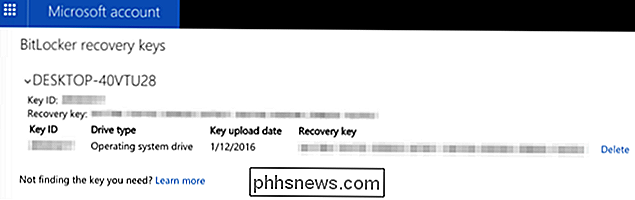
Générer une nouvelle clé de récupération
Microsoft promet de supprimer rapidement les clés de récupération que vous supprimez de leurs serveurs. Cependant, si vous êtes un peu parano, ce ne sera probablement pas assez bon pour vous. Vous pouvez au contraire faire en sorte que Windows génère une nouvelle clé de récupération qui ne sera jamais téléchargée sur les serveurs de Microsoft.
Cela ne nécessite pas de re-chiffrer l'intégralité de votre disque. Fondamentalement, le chiffrement BitLocker utilise deux clés. La première clé est stockée uniquement sur votre ordinateur et est utilisée pour crypter et décrypter vos fichiers. La deuxième clé est utilisée pour déchiffrer la clé stockée sur votre ordinateur. Ce processus change juste la deuxième clé, qui est la seule qui quitte toujours votre ordinateur de toute façon.
Pour ce faire, cliquez avec le bouton droit sur le bouton Démarrer et sélectionnez "Invite de commandes (Admin)" pour ouvrir une fenêtre d'invite de commandes en tant qu'administrateur
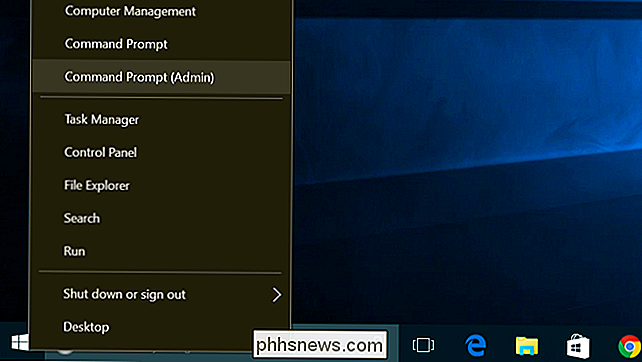
Tapez la commande suivante et appuyez sur Entrée pour suspendre temporairement la protection BitLocker:
gérer -bde -protectors -disable% systemdrive%
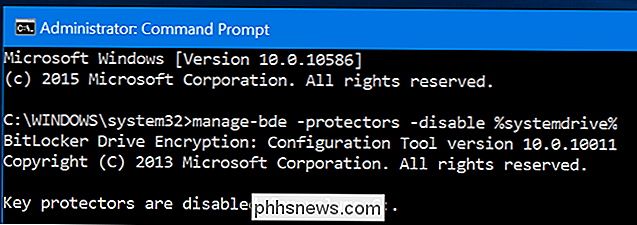
Exécutez la commande suivante pour supprimer la clé de récupération actuelle:
manage-bde -protectors -delete% systemdrive% -type RecoveryPassword
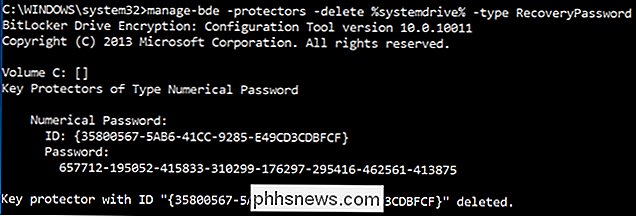
Exécutez ensuite cette commande pour générer une nouvelle clé de récupération:
manage-bde -protectors -add% systemdrive% -RecoveryPassword
Important : Ecrivez ou imprimez la clé de récupération affichée après avoir exécuté cette commande et conservez-la dans un endroit sûr!
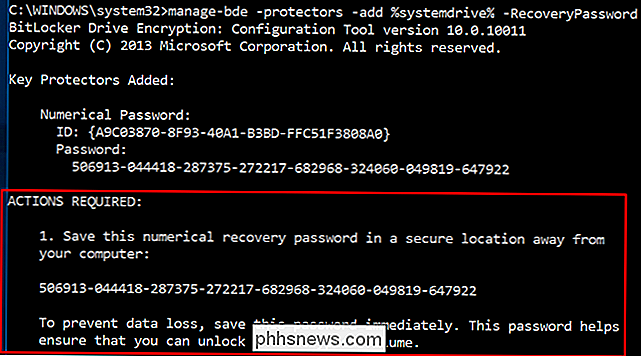
Enfin, réactivez la protection BitLocker:
manage-bde -protectors -enable% systemdrive%

Vous verrez un message. disant pas de lecteurs dans le cryptage du dispositif de support informatique. Cependant, ils sont cryptés. Si vous souhaitez annuler toutes vos modifications, vous devez désactiver le chiffrement dans une fenêtre d'invite de commande
ou simplement utiliser BitLocker à la place
RELATED: Comment configurer le chiffrement BitLocker sur Windows
vous avez l'édition professionnelle de Windows - ou si vous êtes prêt à payer 99 $ de plus pour la mise à niveau vers l'édition professionnelle de Windows - vous pouvez ignorer tout cela et simplement configurer le cryptage BitLocker normal. Lorsque vous configurerez BitLocker, il vous sera demandé comment sauvegarder votre clé de récupération. Ne sélectionnez simplement pas l'option "Enregistrer dans votre compte Microsoft" et tout ira bien. Assurez-vous d'écrire la clé de récupération ou imprimez-la et gardez-la dans un endroit sûr!
C'est aussi le seul moyen officiel de crypter votre lecteur système Windows si votre ordinateur n'est pas livré avec le cryptage des périphériques activé. Vous ne pouvez pas simplement activer le cryptage des périphériques plus tard - sur les PC Windows domestiques sans cryptage des périphériques, vous devez payer pour Windows Professionnel afin de pouvoir utiliser BitLocker. Vous pouvez essayer d'utiliser TrueCrypt ou un outil open source similaire, mais un nuage d'incertitude plane toujours sur ceux-ci.
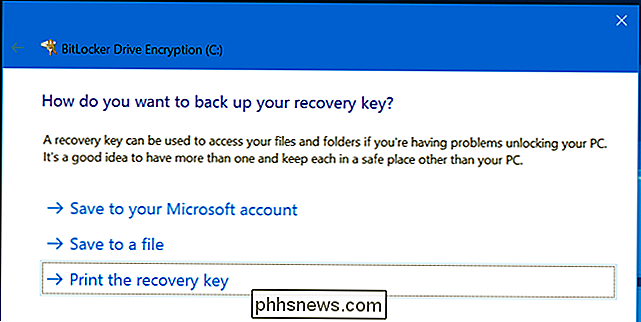
Encore une fois, la plupart des utilisateurs de Windows ne voudront pas le faire. Avec le cryptage des périphériques, Microsoft est passé de tous les ordinateurs Windows étant cryptés par défaut à de nombreux ordinateurs Windows cryptés par défaut. Même si Microsoft a la clé de récupération, c'est une grande victoire pour la sécurité des données et une grande amélioration. Mais, si vous voulez aller plus loin, les astuces ci-dessus vous permettront de prendre le contrôle de votre clé de récupération sans payer pour une édition professionnelle de Windows.
Crédit d'image: Moyan Brenn sur Flickr

Windows 10 inclut un gestionnaire de packages de style Linux nommé "OneGet"
Oubliez le Windows Store. Microsoft travaille sur un framework de gestion de paquets de style Linux pour Windows, et il est inclus avec Windows 10. Il est testé avec les paquets existants de Chocolatey et vous permet d'installer facilement des applications de bureau et d'autres logiciels. C'est une nouvelle énorme.

Impossible de lire les fichiers AVI dans Windows Media Player?
Essayez-vous de lire un fichier AVI à l'aide de Windows Media Player, mais la vidéo ne sera pas lue? Peut-être que vous voyez la première image de la vidéo, mais le reste est vide? Ou peut-être obtenez-vous un message d'erreur indiquant que le format vidéo n'est pas pris en charge?Même s



